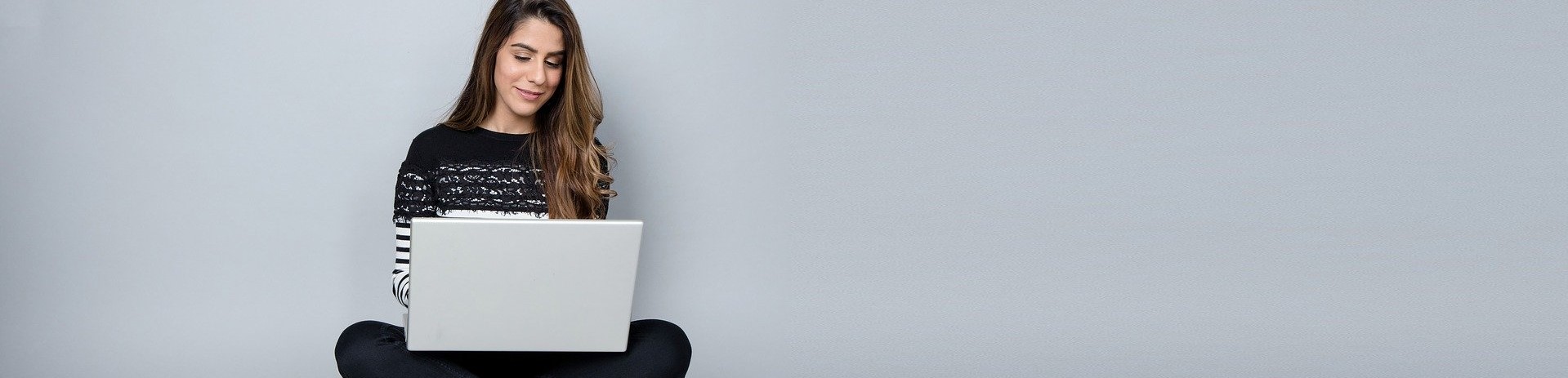Utili suggerimenti di sicurezza

E’ superfluo rammentare che ormai è di uso comune utilizzare i propri “device”, per acquistare prodotti on-line con carte di credito, trasferire dati sensibili ed informazioni personali, salvare documenti di lavoro, password, indirizzi, numeri telefonici, foto ed altro. Tra i principali temi relativi all’ utilizzo dei “device” informatici, vi è la protezione della privacy.
Salvaguardare la propria privacy è “l’obbligo” da cui bisogna partire, per ottimizzare il sistema di protezione.
Vediamo ad esempio cosa la casa di Cupertino mette a disposizione dei propri utenti.
Cominciare il viaggio nella sicurezza col proteggere il Mac o altro “device” con il codice, che deve avere un’indubbia complessità, al momento della prima configurazione è buon inizio.
Entriamo con un solo clic sul “menu Apple”, poi un click su “Preferenze di Sistema” e un altro click su “Sicurezza” e mettiamo il segno di spunta alle voci (√): disabilita login automatico e chiedi una password per uscire dallo Stop o dal Salvaschermo.
Qualora la password non è ancora impostata nel vostro account utente, fate clic nel “menù Apple” quindi click su “Preferenze di Sistema” poi click su “Account” nella finestra che si apre e fare clic su “Cambia Password”.
L’impostazione di un codice su un dispositivo iOS e quindi su un iPhone, iPad, iPod Touch è basilare, poiché ogni volta che accendi, ripristini o inizializzi il dispositivo, ti verrà chiesto il codice prima di poterlo usare. Se il dispositivo supporta la funzione Touch ID, si può usare la nostra impronta digitale invece del codice, ricordo che nell’Iphone di ultima generazione si possono memorizzare fino a 5 impronte digitali, c’è anche il riconoscimento facciale per i più evoluti, e all’accensione l’Iphone vuole sempre il codice.
Impostare il codice è semplice per chiunque sia per l’iPhone, l’iPad, o l’iPod touch. Dobbiamo andare innanzitutto su Impostazioni click su Touch ID e codice (per iPhone 6 o iPhone 5s), oppure su Impostazioni poi click su Codice e toccare abilita codice (per gli altri Iphone) .
Basilare funzione che viene in nostro aiuto è “Trova il mio iPhone, iPad e Mac” che ci tutela da distrazioni o male intenzionati.
Questa funzione, una volta attivata, ti permette di restare connesso al tuo dispositivo anche in caso di furto o smarrimento e ti localizza sulla mappa, la posizione attuale e quelle precedenti dove è/era il tuo dispositivo o computer Mac, aumentando notevolmente le possibilità di recuperarlo.
Se non hai fortuna di ritornare in possesso, si potrà eliminare all’istante tutti i dati personali. Questa funzione, sui nuovi dispositivi con iOS 8, si attiva volontariamente se viene abilitato iCloud durante il setup. Di questo avremo modo di parlarne in altro articolo. Trova il mio iPhone, iPad, Mac, ha una funzione integrata, chiamata “Blocco attivazione”, che blocca il tuo dispositivo iOS, o venga riattivato senza tua autorizzazione, anche se hai già eliminato i dati a distanza. Questa funzione è un bella trovata per chi volesse rubartelo. Anche di questo diremo dettagliatamente in altro articolo.
Nel caso in cui la funzione “Trova il mio iPhone, iPad, Mac”, non sia stata predisposta al momento del setup, questa può essere attivata dal menù Apple click su Preferenze di Sistema poi click su iCloud mettendo la spunta su Trova il mio iPhone, iPad, Mac.
Ricordare che oltre alla protezione del device, è necessario proteggere anche il nostro ID Apple, impostando una password “sicura” e complessa ed stabilendo le domande di sicurezza, con risposte difficili da indovinare.
Dopo aver esposto le principali funzioni di semplice utilizzo che la casa di Cupertino ci mette a disposizione per proteggerci , ci rimane solo incominciare.
Proprietà letteraria riservata vietata la pubblicazione senza l’autorizzazione scritta dell’editore.